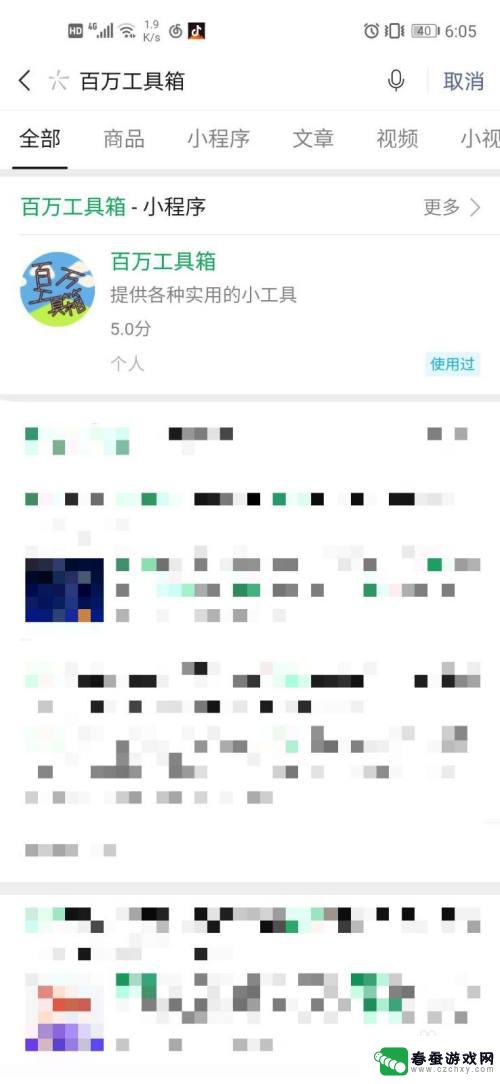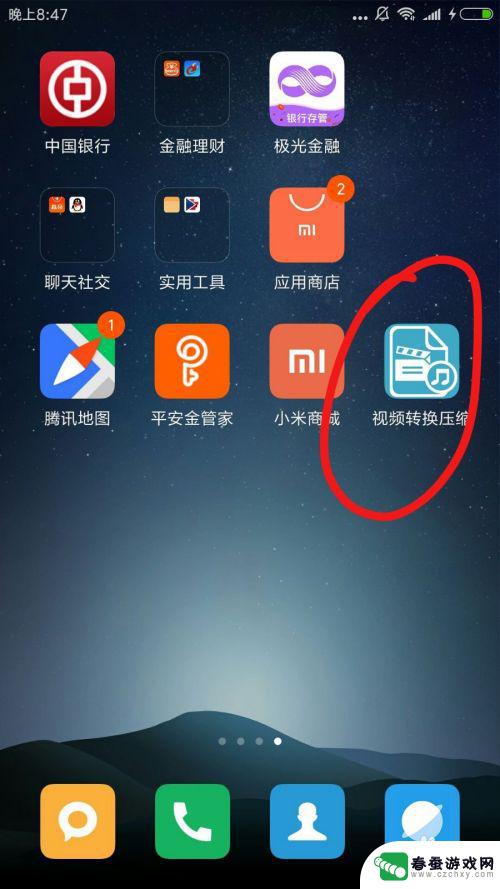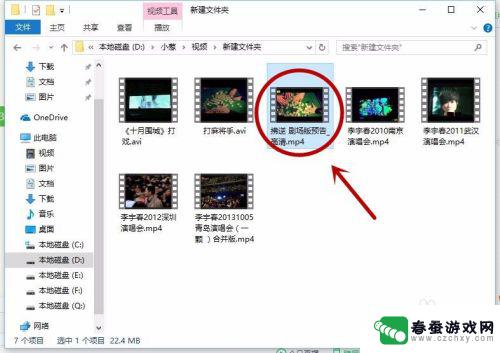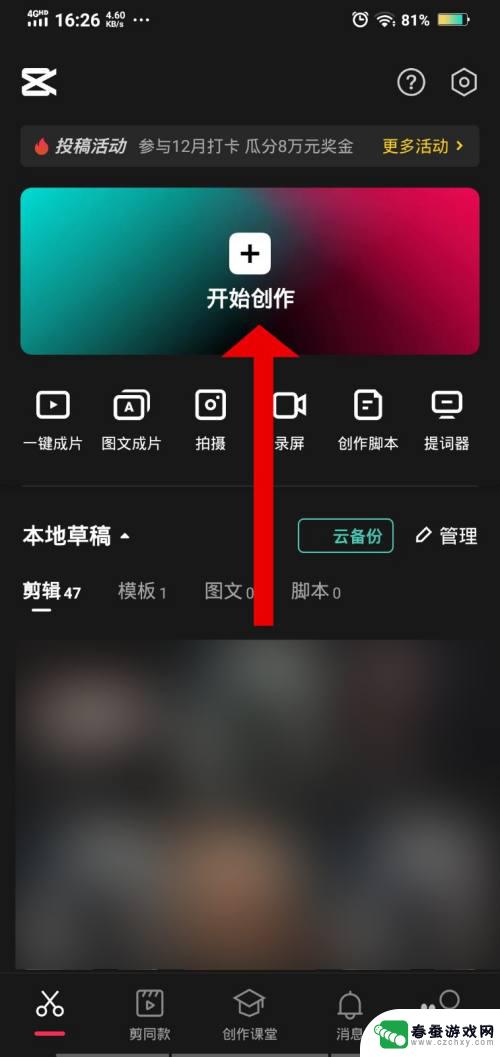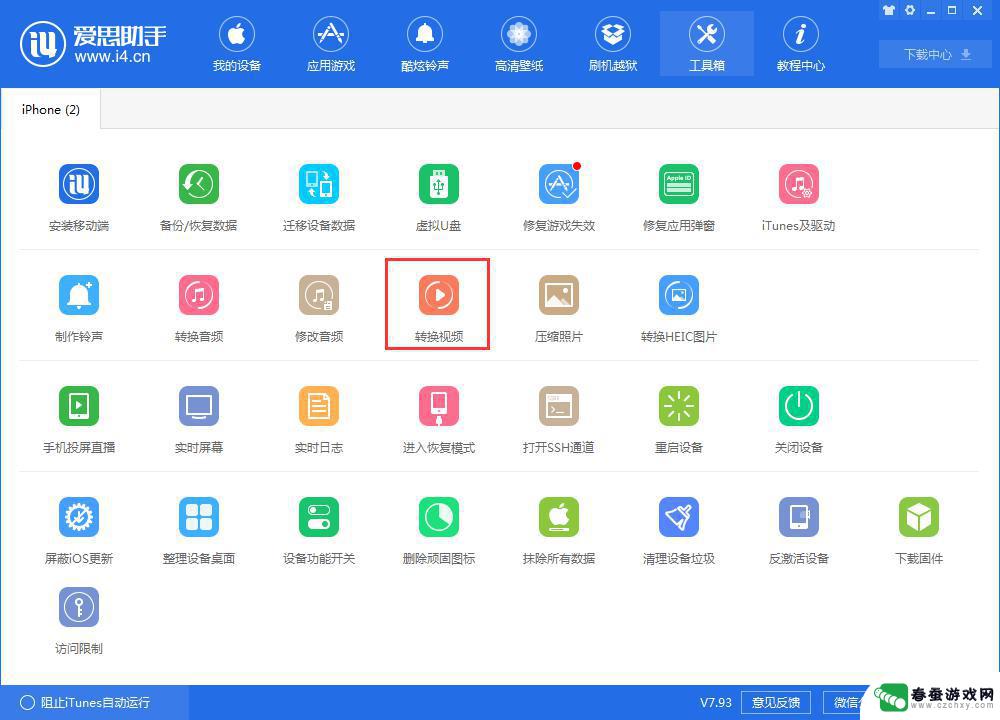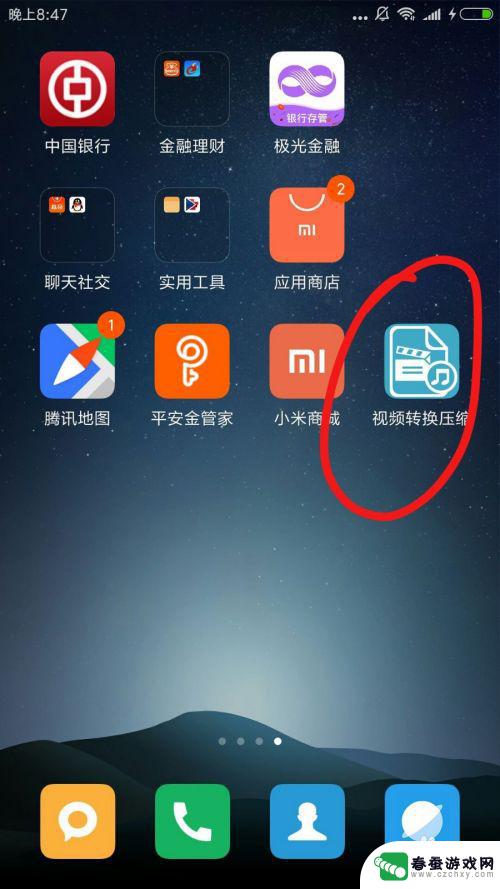手机如何扭转视频方向 苹果iPhone如何旋转拍摄的视频
时间:2024-03-13来源:春蚕游戏网
当我们拍摄视频时,有时候会发现视频的方向与我们期望的不符,这可能是因为我们在拍摄过程中不小心旋转了手机,导致视频出现了倒置或者侧向的情况。苹果iPhone却提供了一个很方便的功能,可以帮助我们轻松地扭转视频方向。通过简单的操作,我们可以在iPhone上调整视频的方向,让我们的拍摄作品更加专业、符合我们的期望。接下来让我们一起来了解一下如何使用这个功能来旋转我们拍摄的视频吧。
苹果iPhone如何旋转拍摄的视频
操作方法:
1.首先打开手机桌面,然后点击“相机”图标
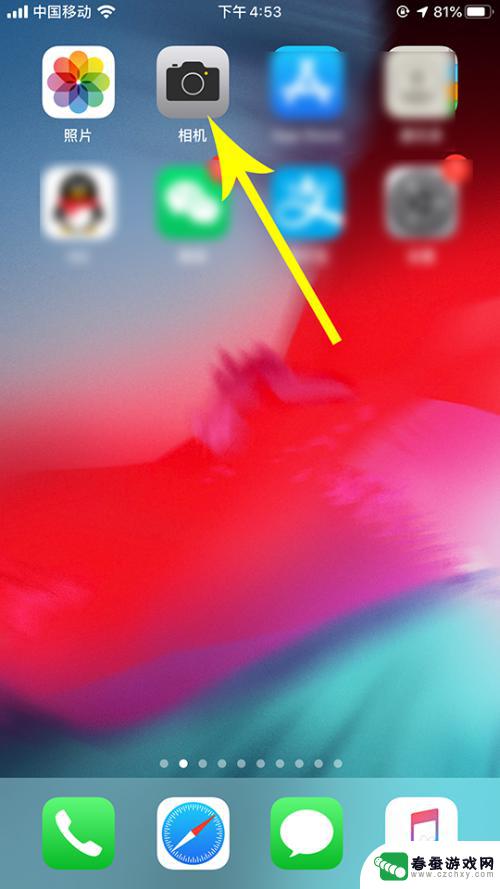
2.打开相机后点击“录制”按钮拍摄一段视频,拍摄完毕后再次点击“录制”按钮停止拍摄
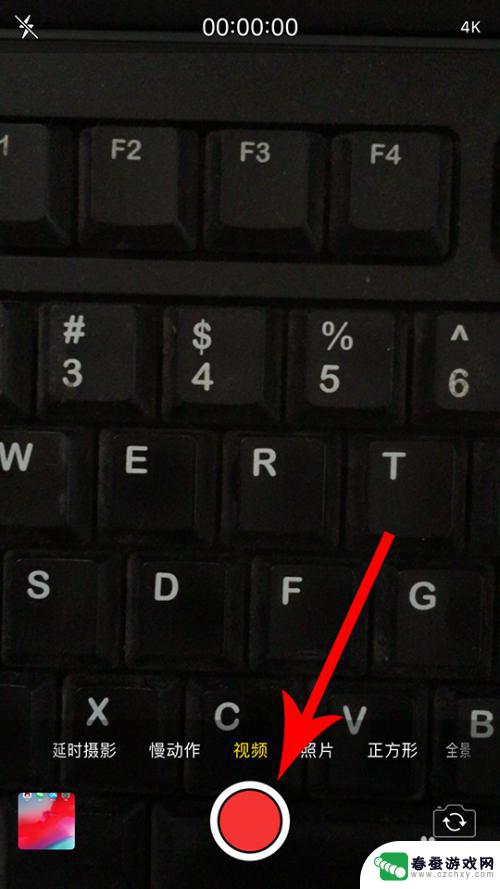
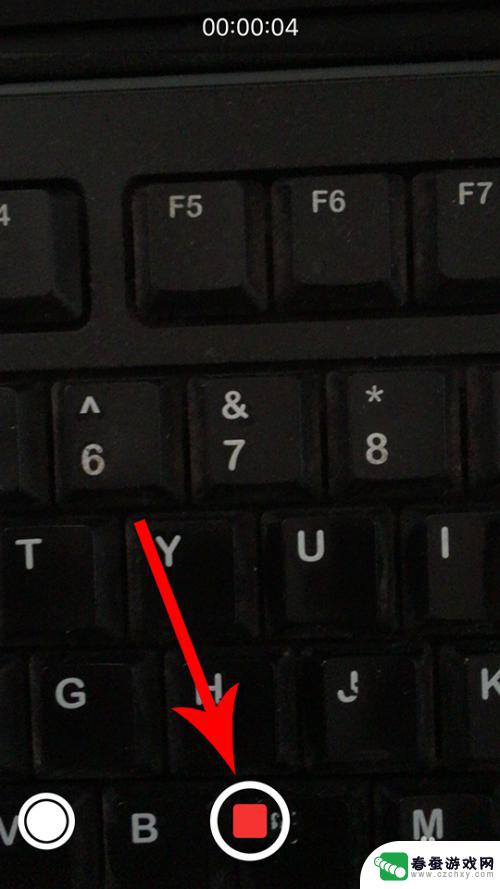
3.通过苹果手机完成视频拍摄后,点击界面左下角的视频“缩略图”
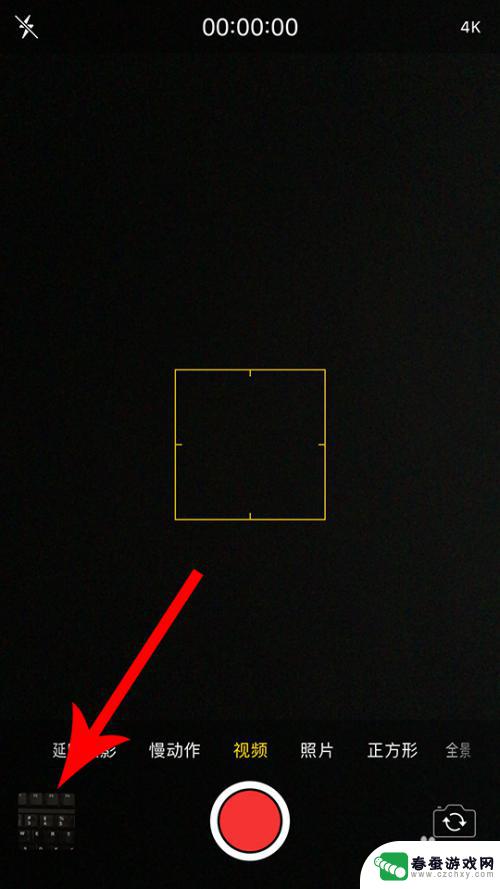
4.打开手机相册,然后点击界面底部的“编辑”按钮
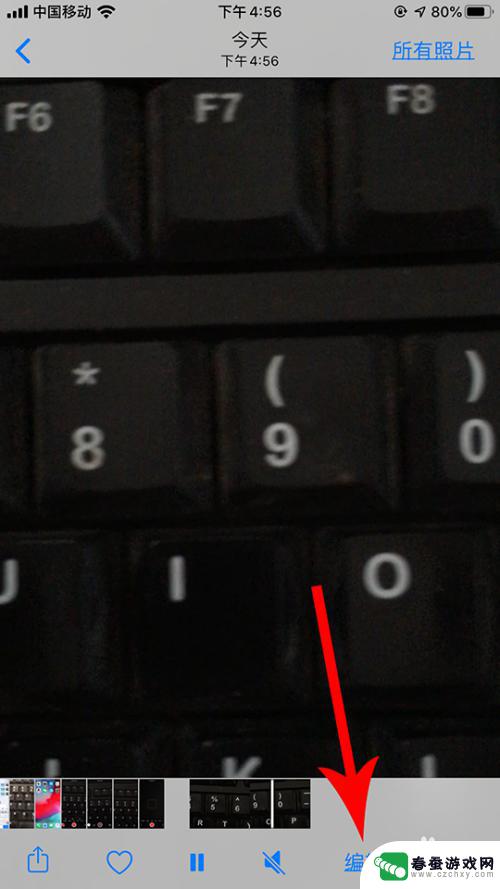
5.打开视频编辑界面,然后点击界面底部的“旋转”按钮
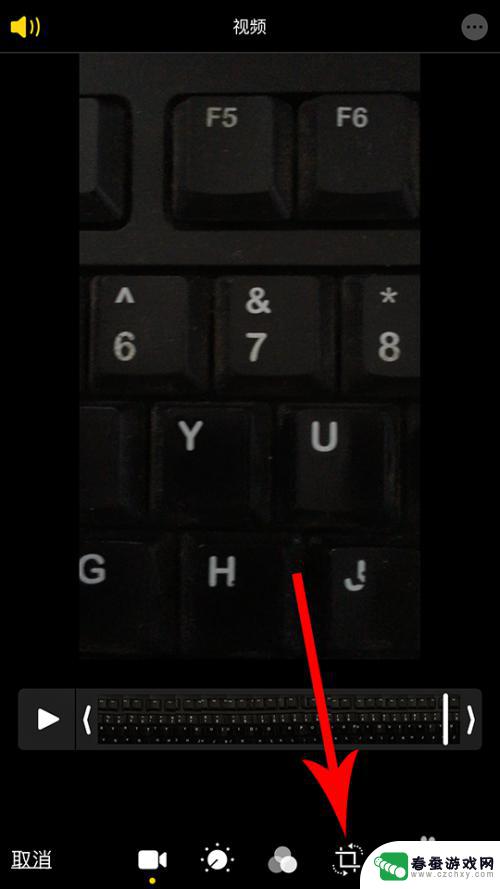
6.打开视频旋转界面,然后点击界面左上角的“90°旋转”图标
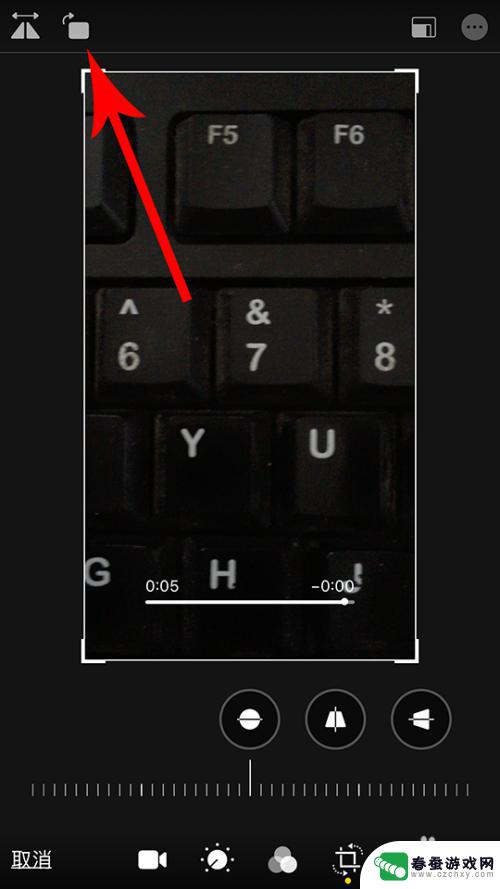
7.点击后,视频会顺时针旋转90°。接着再次点击“90°旋转”图标。
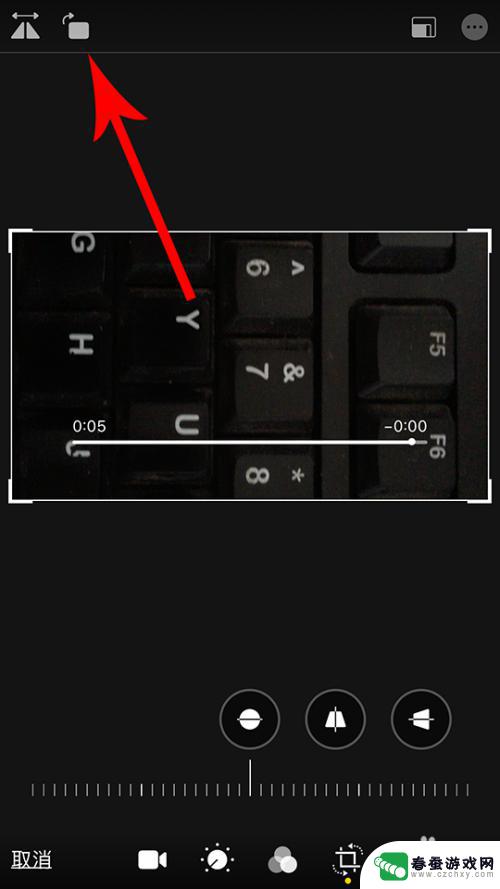
8.点击后,视频会再次顺时针旋转90°,视频累计旋转180°。最后再次点击“90°旋转”图标。
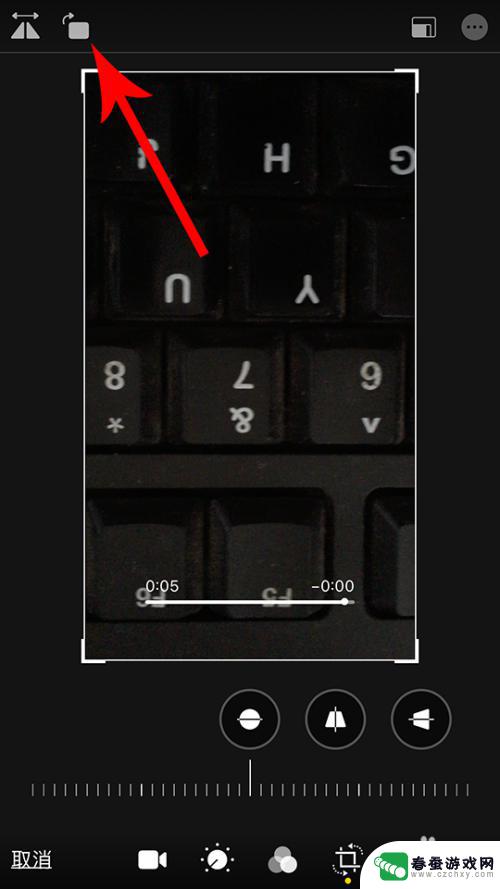
9.点击后,视频会再次顺时针旋转90°,视频累计旋转270°。视频旋转完毕后,点击界面右下角的“完成”保存设置即可。
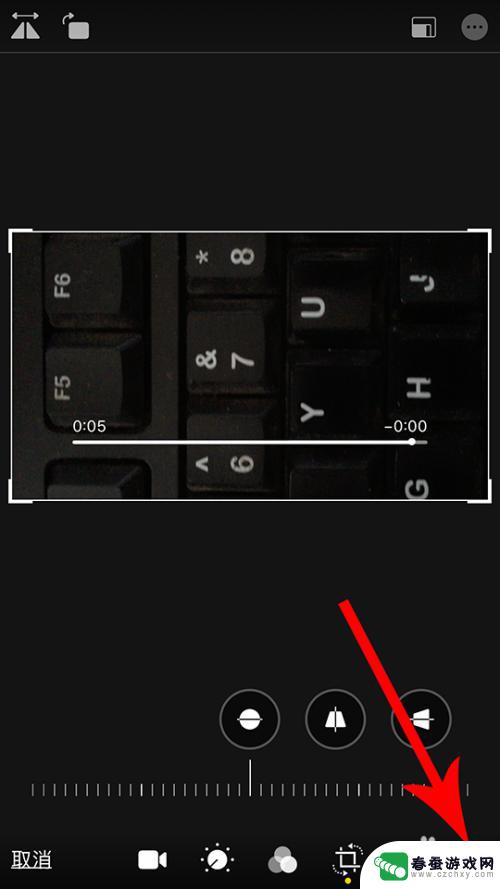
以上是关于如何扭转视频方向的全部内容,如果您遇到相同的问题,可以参考本文中介绍的步骤进行修复,希望对大家有所帮助。